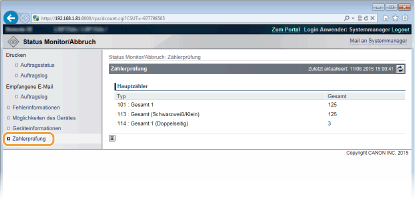Verwalten von Dokumenten und Anzeigen des Gerätestatus
 |
|
Der Dokumentdateiname wird nur mit 128 Zeichen angezeigt. Möglicherweise wird der Anwendungsname zum Dateinamen hinzugefügt.
|
Anzeigen des aktuellen Status von Druckdokumenten
Sie können den Druckstatus (soll gerade gedruckt werden oder wartet darauf, gedruckt zu werden) der Dokumente prüfen, die über einen Computer gedruckt werden sollen sowie Dokumente löschen oder aussetzen.
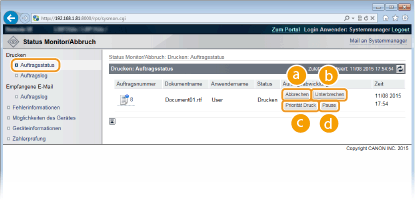
 [Abbrechen]
[Abbrechen]
Sie können Dokumente löschen, die gedruckt werden sollen oder in der Druckwarteschlange sind.
 [Unterbrechen] *
[Unterbrechen] *
Stoppt vorübergehend den laufenden Druckauftrag und startet einen angegebenen Druckauftrag. Bei dem unterbrochenen Druckauftrag wird der Druckvorgang der verbleibenden Seiten gestartet, sobald der unterbrechende Druckauftrag abgeschlossen ist.
 [Priorität Druck] *
[Priorität Druck] *
Versetzt die Druckreihenfolge eines auf den Ausdruck wartenden Dokuments um eine Position nach oben.
 [Pause] */[Wieder aufnehmen] *
[Pause] */[Wieder aufnehmen] *
Drücken Sie [Pause], um den aktuellen Druckauftrag vorübergehend zu stoppen. Drücken Sie [Wieder aufnehmen], um den angehaltenen Druckauftrag erneut zu starten.

Bei einem geschützten oder verschlüsselten Dokument wird durch das Klicken auf [Wieder aufnehmen] ein Bildschirm eingeblendet, der Sie zur Eingabe der PIN auffordert. Geben Sie die richtige PIN ein, und klicken Sie auf [OK].
* Wird nicht eingeblendet, wenn <Druck unterbrechen> auf <Aus> im Einstellungsmenü des Bedienfelds (Druck unterbrechen) angezeigt wird.
 |
|
Der Status aller Druckaufträge wird ungeachtet der Einstellungen der Verwaltung per Abteilungs-ID angezeigt.
Die werkseitigen Standardeinstellungen verhindern einige Funktionen, wie beispielsweise Löschen eines zu druckenden Dokuments oder Verhindern, dass ein Druckauftrag im allgemeinen Benutzermodus ausgeführt wird. Wenn Sie Dokumente im allgemeinen Benutzermodus handhaben möchten, melden Sie sich im Verwaltungsmodus an, und aktivieren Sie [Allgemeine Auftragsverarbeitung Anwender zulassen]. Endanwendern die Bearbeitung von Dokumenten ermöglichen
Wenn Sie bei der Anmeldung im Allgemeinen Benutzermodus Ihren Benutzernamen eingegeben haben, wird ihr Benutzername nur für die von Ihnen gedruckten Dokumente angezeigt.
Klicken Sie bei den angehaltenen Dokumenten und geschützten Dokumenten auf [Auftragsnummer], um ausführliche Informationen anzuzeigen. Sie können den Benutzernamen und den Seitenzähler des gedruckten Dokuments überprüfen.
|
Überprüfen von Statistiken zu Dokumenten
Der Druckverlauf und der Verlauf des E-Mail-Empfangs werden in Form einer Liste angezeigt.
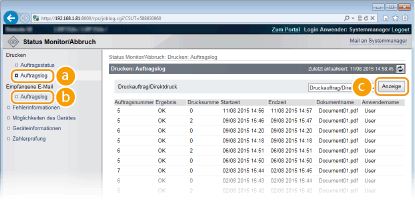
 [Auftragslog] (Ausdruck)
[Auftragslog] (Ausdruck)
Vier Druckverlauftypen können angezeigt werden.
|
[Druckauftrag/Direktdruck]
|
Bis zu 200 von Computern und USB-Speichergeräten gedruckte Dokumente werden angezeigt.
|
|
[Gespeicherter Auftrag]
|
Der Verlauf von bis zu 200 gedruckten, im Gerät gespeicherten Dokumenten, wird angezeigt (nur bei installierter SD-Karte).
|
|
[Bericht]
|
Der Verlauf von bis zu 16 Dokumenten, die als Einstellungslisten und Berichte gedruckt werden, wird angezeigt (bis zu 128 Dokumente bei installierter SD-Karte).
|
|
[E-Mail-Druck]
|
Der Verlauf von bis zu 16 gedruckter E-Mails nach dem Empfang wird angezeigt (bis zu 128 Dokumente bei installierter SD-Karte).
|
 [Auftragslog] (E-Mail RX)
[Auftragslog] (E-Mail RX)
Der E-Mail Empfangsverlauf zeigt bis zu 96 E-Mails an. Wenn ein Fehler während des E-Mail-Empfangs auftritt, wird der entsprechende Fehlercode unter [EM Ergebnisse] angezeigt.

|
Fehlercode
|
Ursache
|
Maßnahme
|
|
407
|
Der POP3-Mailserver wurde getrennt.
|
Wenden Sie sich an Ihren Netzwerkadministrator.
Tritt der Fehler bei denselben E-Mail-Daten häufig auf, prüfen Sie, ob die E-Mail-Daten normal sind.
|
|
Daten von 1 KB (1024 Bytes) konnten innerhalb von 10 Minuten während des E-Mail-Empfangs nicht empfangen werden.
|
||
|
408
|
Die "ERR" Antwort wurde vom POP3-Mailserver zurückgesandt.
|
Wenden Sie sich an Ihren Netzwerkadministrator.
|
|
412
|
Daten von 1 KB (1024 Bytes) konnten innerhalb von 10 Minuten während des E-Mail-Empfangs nicht empfangen werden.
|
Wenden Sie sich an Ihren Netzwerkadministrator.
Tritt der Fehler bei denselben E-Mail-Daten häufig auf, prüfen Sie, ob die E-Mail-Daten normal sind.
|
|
420
|
Die Größe der E-Mail-Daten überschreitet 1,5 GB.
|
Wenn die SD-Karte am Gerät installiert ist, darf die Datengröße einer zu sendenden E-Mail maximal 1,5 GB betragen.
|
|
421
|
Die Größe der E-Mail-Nachricht überschreitet 25 MB.
|
Falls die SD-Karte am Gerät installiert ist, darf die Nachrichtengröße einer zu sendenden E-Mail maximal 25 MB betragen.
|
|
422
|
Die Größe der angehängten Datei überschreitet 100 MB.
|
Falls die SD-Karte am Gerät installiert ist, darf die Größe der jeweiligen angehängten Datei maximal 100 MB betragen.
|
|
423
|
Eine empfangener Dateianhang ist in einem nicht unterstützten Format.
|
Angehängte Dateien müssen im JPEG- oder TIFF-Format sein. Hängen Sie keine anderen Dateiformate an eine zu sendende E-Mail.
|
|
424
|
Mehr als drei Dateien sind angehängt.
|
Die übrigen angehängten Dateien werden nicht gedruckt.
|
|
430
|
Der Absender der empfangenen E-Mail ist unbekannt.
|
Achten Sie darauf, einen Absender vor dem Versenden von E-Mails festzulegen.
|
|
431
|
Eine geteilte E-Mail wurde empfangen.
|
Ergreifen Sie die folgende Maßnahme, um zu verhindern, dass E-Mails als geteilte E-Mails gesendet werden.
Verringern Sie die Größe einer zu sendenden E-Mail. (Verringern Sie die Größe der E-Mail so, dass eine Teilung der E-Mail verhindert wird.)
Konfigurieren Sie die Anwendung, um zu verhindern, dass E-Mails vor dem Versenden geteilt werden.
|
|
Die empfangene E-Mail enthält eine nicht unterstützte Codierung oder Zeichencodes.
|
Verwenden Sie bei den zu sendenden E-Mails die vom Gerät unterstützte Codierung sowie die Zeichencodes. Kurzfassung des E-Mail-Drucks
|
|
|
Die empfangene E-Mail ist in einem Format, das nicht unterstützt wird.
|
Prüfen Sie das E-Mail-Format. Wir empfehlen das Senden von E-Mails im Textformat.
|
|
|
432
|
Die empfangenen Daten sind ungültig.
|
Prüfen Sie, ob die Daten der gesendeten E-Mail normal sind.
|
|
433
|
Die empfangene E-Mail ist im HTML-Format.
|
Das Gerät unterstützt keine HTML E-Mails. (Eine HTML E-Mail-Nachricht wird als Klartext gedruckt.)
|
|
434
|
In der E-Mail ist keine Nachricht enthalten.
|
Die empfangene E-Mail enthält keine Nachricht.
|
|
435
|
Das weitergeleitete Faxdokument ist rechtswidrig.
|
Die angehängte Datei ist nicht im TIFF-Format oder überschreitet die druckbare Größe.
|
|
436
|
Das weitergeleitete Faxdokument hat keinen Dateianhang.
|
Es wird kein Dokument gedruckt, weil keine Datei angehängt ist.
|
|
440
|
Der Druckvorgang wurde aus irgendwelchen Gründen abgebrochen.
|
Senden Sie die E-Mail erneut.
|
|
441
|
Ein Fehler ist während der Bearbeitung aufgetreten.
|
Senden Sie die E-Mail erneut.
|
|
499
|
Ein Fehler ist im Gerät aufgetreten.
|
Ergreifen Sie entsprechende Maßnahmen gemäß der Meldung auf dem Display des Geräts. Wenn eine Fehlermeldung erscheint
|

Falls zwei oder mehr Fehler auftreten, wird nur der Fehlercode einer niedrigeren Nummer angezeigt.
Sie können ebenfalls Fehlercodes mithilfe der E-Mail RX Verlaufsliste überprüfen. E-Mail RX-Protokollliste
 [Anzeige] (nur Druckverlauf)
[Anzeige] (nur Druckverlauf)
Wenn Sie den Drucktyp aus der Dropdown-Liste ausgewählt haben und auf [Anzeige] klicken, wird der Verlauf des ausgewählten Drucktyps in Listenform angezeigt.
 |
|
Falls eine optionale SD-Karte nicht im Gerät installiert ist, wird der Verlauf gelöscht, sobald eine Abschaltung oder ein Hard Reset durchgeführt wird.
|
Überprüfen von Fehlerinformationen
Wenn ein Fehler auftritt, können Sie diese Seite aufrufen, indem Sie auf der Portalseite (Hauptseite) auf die Meldung unter [Fehlerinformationen] klicken. Portalseite (Hauptseite)
Melden Sie sich bei Remote UI an (Starten von Remote UI)  [Status Monitor/Abbruch]
[Status Monitor/Abbruch]  [Fehlerinformationen]
[Fehlerinformationen]
 [Status Monitor/Abbruch]
[Status Monitor/Abbruch]  [Fehlerinformationen]
[Fehlerinformationen]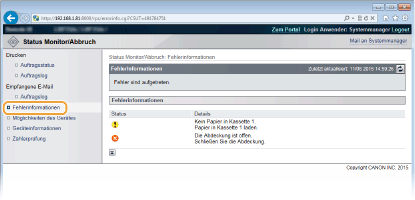
Anzeigen von technischen Daten des Geräts
Sie können die Informationen einschließlich der maximalen Druckgeschwindigkeit und der Funktionen des Geräts anzeigen.
Melden Sie sich bei Remote UI an (Starten von Remote UI)  [Status Monitor/Abbruch]
[Status Monitor/Abbruch]  [Möglichkeiten des Gerätes]
[Möglichkeiten des Gerätes]
 [Status Monitor/Abbruch]
[Status Monitor/Abbruch]  [Möglichkeiten des Gerätes]
[Möglichkeiten des Gerätes]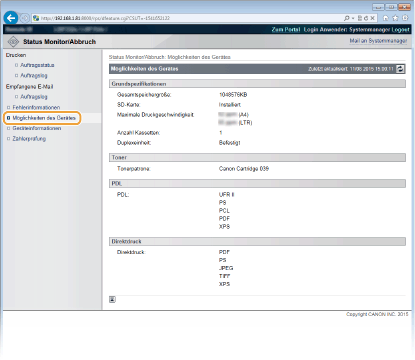
Anzeigen der Systemmanager-Informationen
Informationen über das Gerät und den Systemmanager werden angezeigt. Das sind die Informationen, welche in [Sicherheit]  [Verwaltungseinstellungen] auf der [Einstellungen/Speicherung] Seite (Einstellen des Systemmanager-Passwortes) festgelegt wurden.
[Verwaltungseinstellungen] auf der [Einstellungen/Speicherung] Seite (Einstellen des Systemmanager-Passwortes) festgelegt wurden.
 [Verwaltungseinstellungen] auf der [Einstellungen/Speicherung] Seite (Einstellen des Systemmanager-Passwortes) festgelegt wurden.
[Verwaltungseinstellungen] auf der [Einstellungen/Speicherung] Seite (Einstellen des Systemmanager-Passwortes) festgelegt wurden.Melden Sie sich bei Remote UI an (Starten von Remote UI)  [Status Monitor/Abbruch]
[Status Monitor/Abbruch]  [Geräteinformationen]
[Geräteinformationen]
 [Status Monitor/Abbruch]
[Status Monitor/Abbruch]  [Geräteinformationen]
[Geräteinformationen]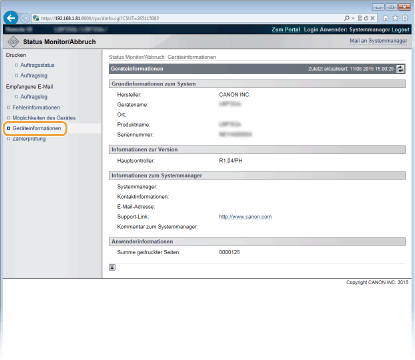
Anzeigen des Zählers für die Druckfunktion
Die Gesamtzahl der gedruckten Seiten wird angezeigt.